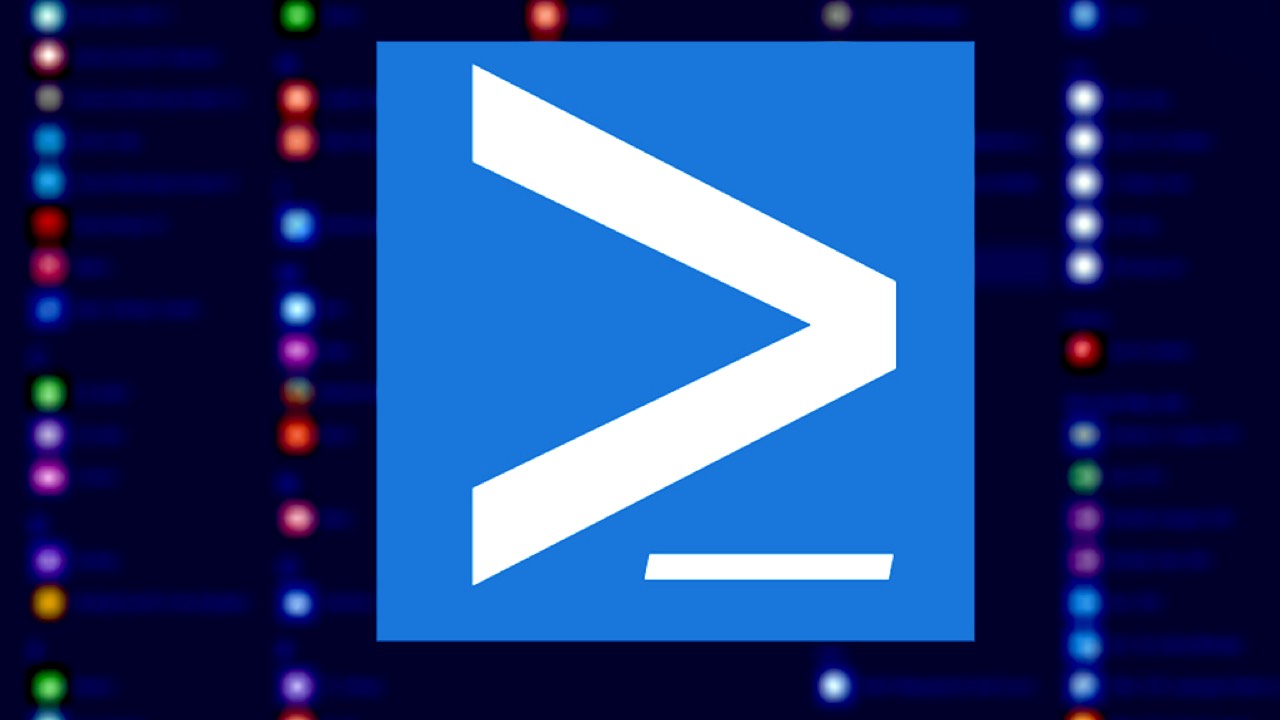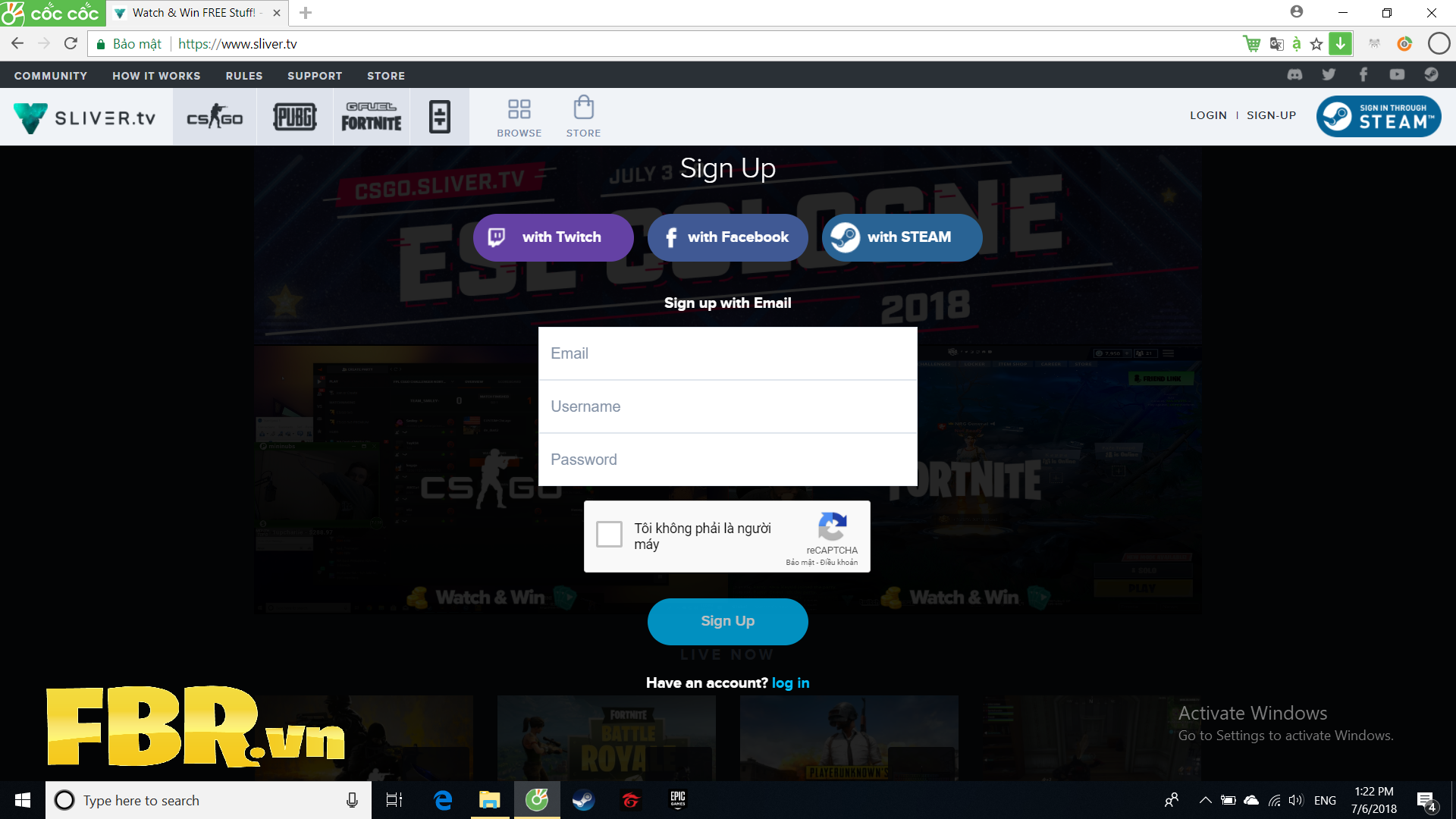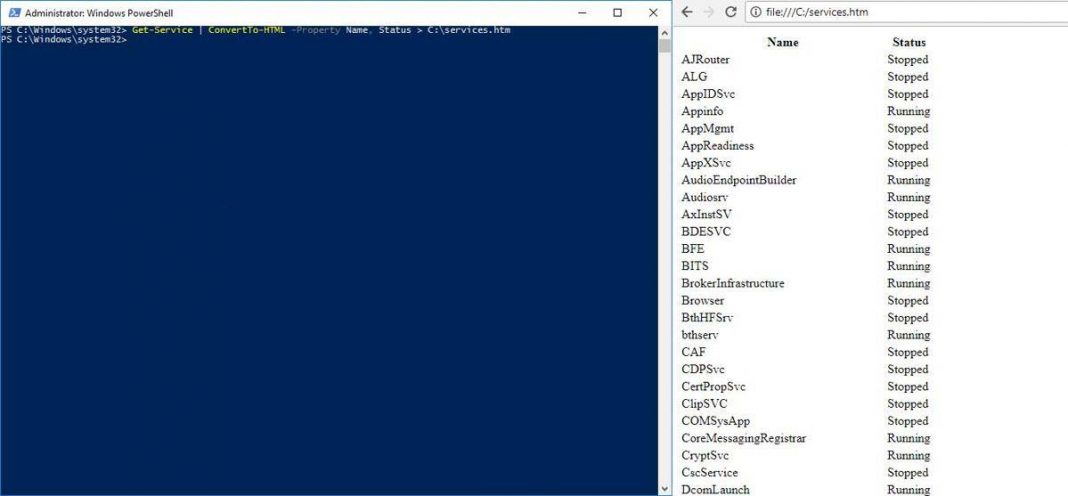Windows PowerShell là công cụ bảo vệ dòng lệnh mới và đang dần trở thành ứng dụng có thể thay thế Command Prompt trong tương lai. Tuy nhiên học hỏi và sử dụng Windows PowerShell lại tương đối khó hơn hơn so với CMD đã quá quen thuộc với người dùng. Vậy hãy cùng Phong Vũ Công nghệ làm quen và tìm hiểu 20 lệnh PowerShell hữu dụng trong bài viết lần này!
1Get-Help [help]
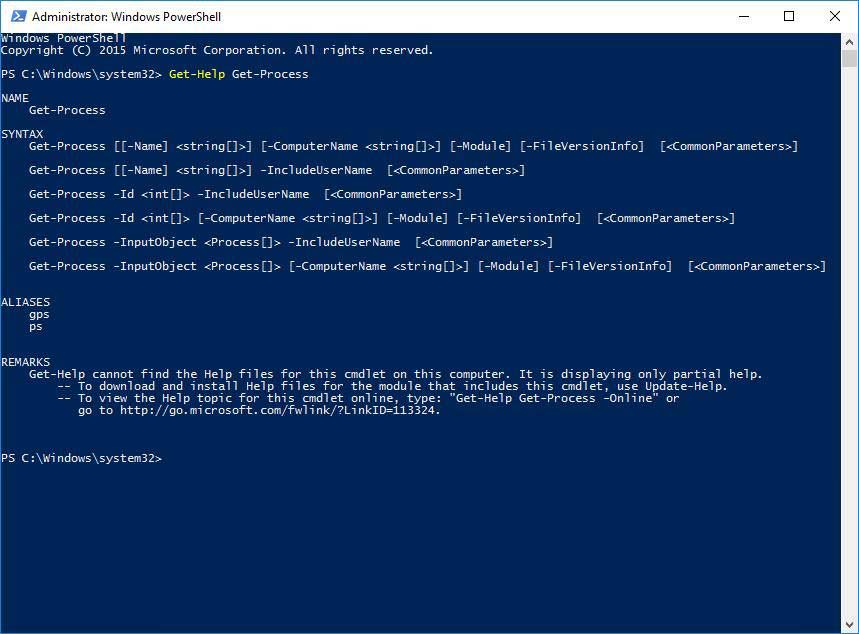
3Invoke-Command [icm]
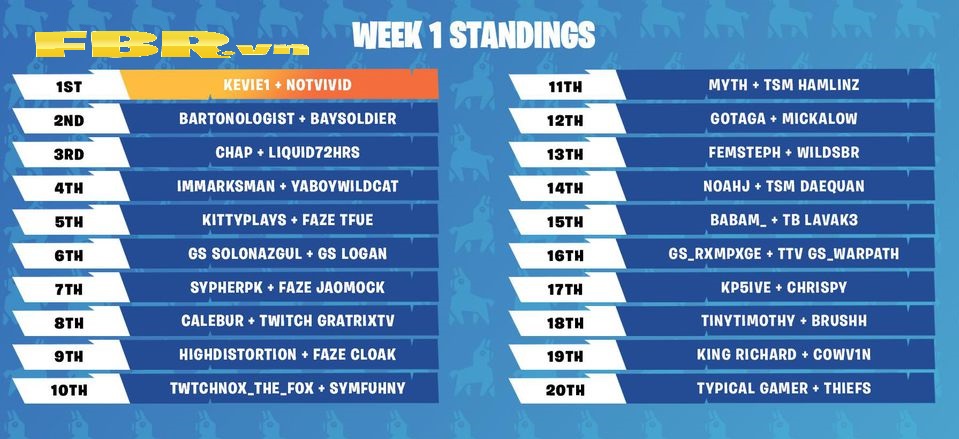
4Invoke-Expression [iex]

5Invoke-WebRequest [iwr]

6Set-ExecutionPolicy
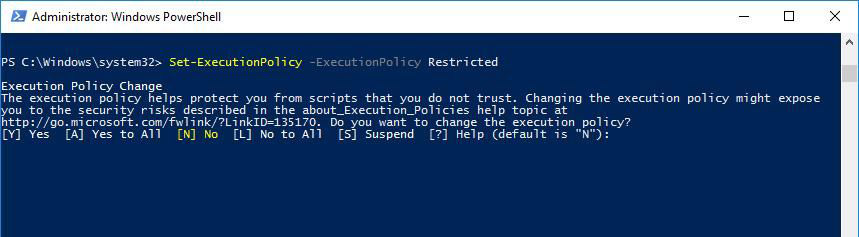
7Get-Item [gi]
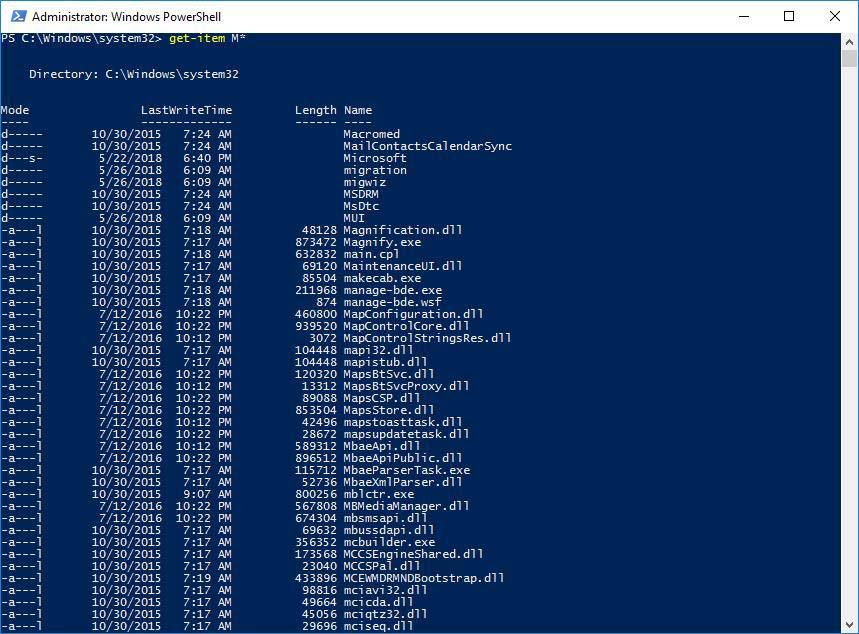
8Copy-Item [copy]
Nếu bạn cần sao chép các tệp và thư mục trên đĩa lưu trữ hoặc các mục đăng ký và các khóa trong sổ đăng ký, bạn có thể sử dụng Copy-Item. Nó hoạt động tương tự như lệnh “cp” chúng ta có trong Command Prompt, nhưng nó tốt hơn nhiều.
Bạn có thể tận dụng lệnh Copy-Item để sao chép và đổi tên các mục trong cùng một lệnh – cung cấp tên mới làm đích. Ví dụ, bạn có thể sao chép và đổi tên “Services.htm” thành “MyServices.txt” bằng cách sử dụng Copy-Item “C:Services.htm” -Destination “C:MyDataMyServices.txt”.
9Remove-Item [del]
Nếu bạn muốn xóa các mục như tệp, thư mục, chức năng và khóa và biến đăng ký, Remove-Item là lệnh cho bạn. Điều tôi thấy thú vị là, nó cung cấp các tham số để bao gồm và loại trừ các mục.
Bạn có thể tận dụng lệnh Remove-Item để xóa các mục từ các vị trí cụ thể bằng cách sử dụng các tham số. Ví dụ: bạn có thể xóa tệp “MyServices.txt” bằng lệnh Remove-Item “C:MyDataMyServices.txt”.
10Get-Content [cat]
Khi bạn cần xem nội dung của tệp văn bản tại một vị trí cụ thể, bạn mở và đọc nó trong trình chỉnh sửa mã / văn bản như Notepad++. Trong Windows PowerShell, bạn có thể sử dụng Get-Content để truy xuất nội dung mà không cần mở tệp.
Ví dụ, bạn có thể lấy 50 dòng nội dung của “Services.htm”, sau đó bạn có thể sử dụng Get-Content “C:Services.htm” -TotalCount 50.
11Set-Content [sc]

12Get-Variable [gv]
Nếu bạn đang muốn sử dụng các biến trong Windows PowerShell, lệnh Get-Variable sẽ giúp bạn hình dung các giá trị của các biến. Nó cho thấy chúng dưới dạng bảng và cho phép bao gồm, loại trừ và sử dụng các ký tự đại diện.
Bạn có thể sử dụng lệnh này bằng cách nhập Get-Variable tiếp theo là các tùy chọn và tham số của nó. Ví dụ: bạn có thể truy xuất giá trị cho biến có tên “desc” bằng cách sử dụng mã sau: Get-Variable -Name “desc”.
13Set-Variable [set]
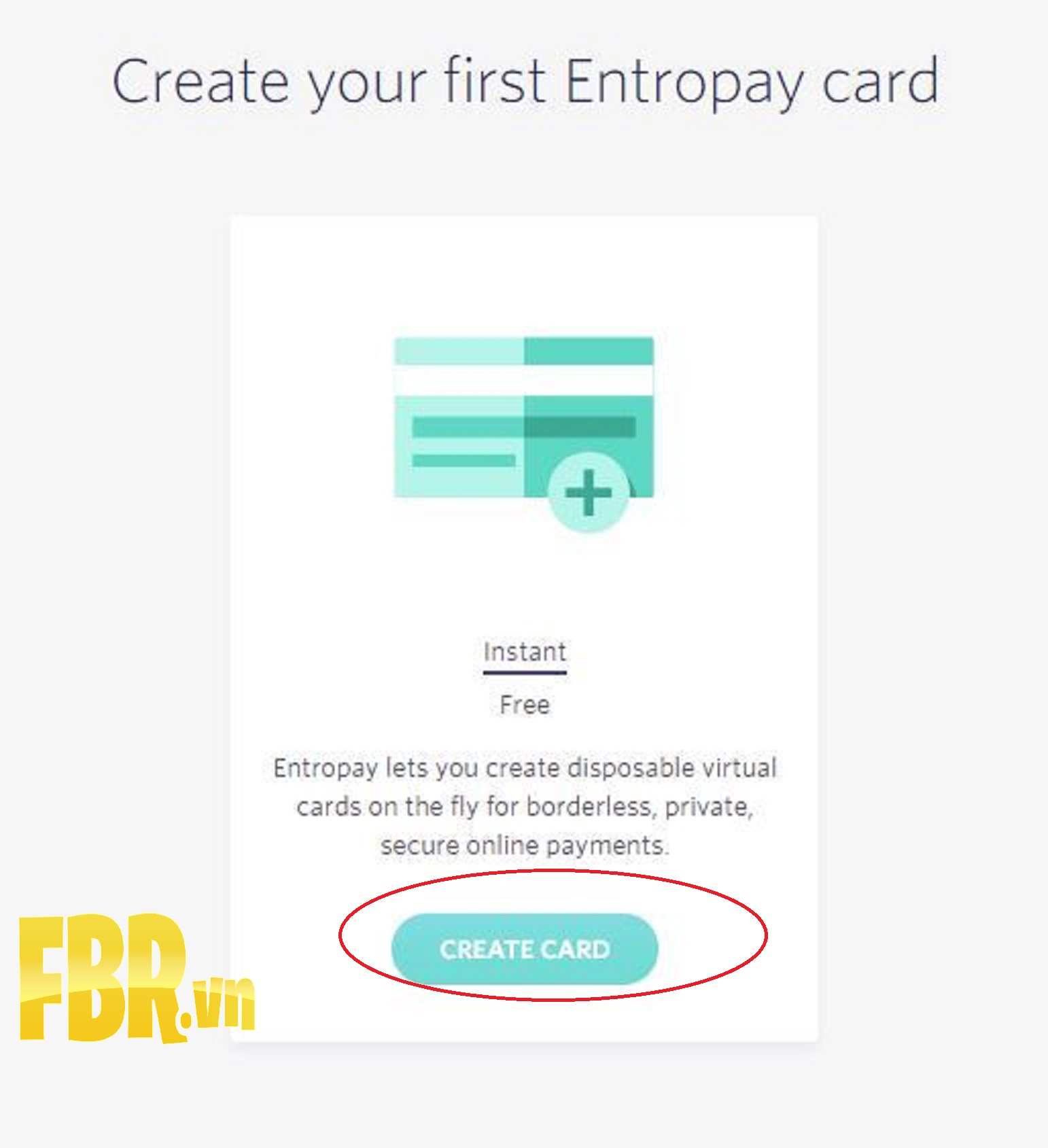
14Get-Process [gps]
Chúng tôi thường sử dụng Trình quản lý Tác vụ để tìm các quy trình đang chạy trên máy tính của chúng tôi. Trong Windows PowerShell, bất kỳ ai cũng có thể sử dụng Get-Process để lấy danh sách các tiến trình đang chạy, mà bạn có thể xử lý thêm nữa.
Bạn có thể viết lệnh như Get-Process cùng với truy vấn tìm kiếm của bạn. Ví dụ: nếu bạn cần thông tin về các quy trình có “khám phá” trong tên của nó, bạn có thể nhập Get-Process *explore* (lưu ý các dấu hoa thị).
15Start-Process [saps]

16Get-Service [gsv]
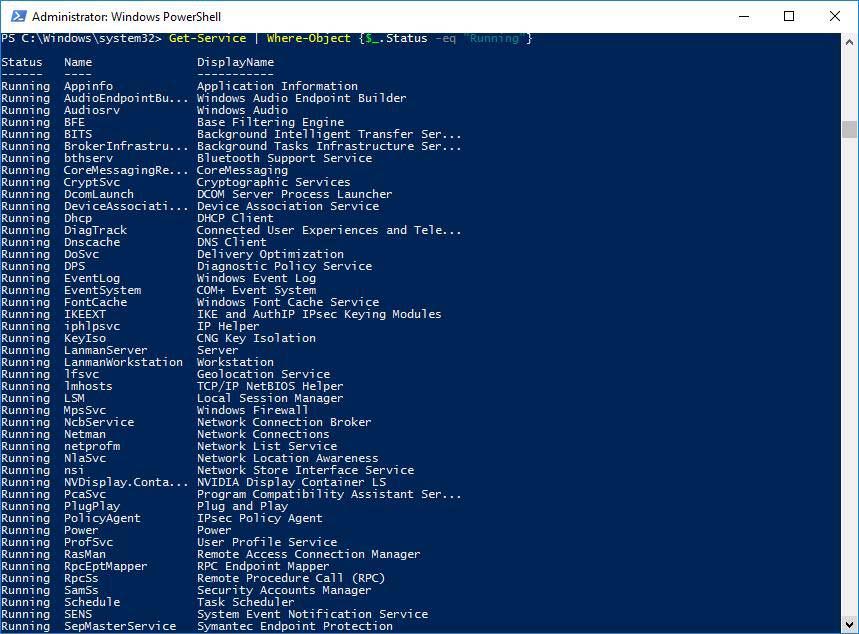
17Start-Service [sasv]
Nếu bạn muốn bắt đầu một dịch vụ trên máy tính của bạn, lệnh Start-Service có thể giúp bạn thực hiện tương tự từ Windows PowerShell. Tôi thấy nó đủ mạnh để bắt đầu một dịch vụ ngay cả khi dịch vụ đó bị tắt trên máy tính của bạn.
Bạn cần phải chỉ định tên của dịch vụ trong khi sử dụng lệnh Start-Service. Ví dụ, Start-Service -Name “WSearch” bắt đầu dịch vụ “Windows Search” trên máy tính cục bộ của bạn.
18Stop-Service [spsv]